在制作PPT的过程中,插入对象是一项常见操作,能够有效丰富演示内容,许多用户在插入对象时可能会遇到报错问题,这不仅影响工作效率,还可能导致内容丢失,本文将系统分析PPT插入对象报错的常见原因、解决方法及预防措施,帮助用户快速解决问题并提升操作体验。
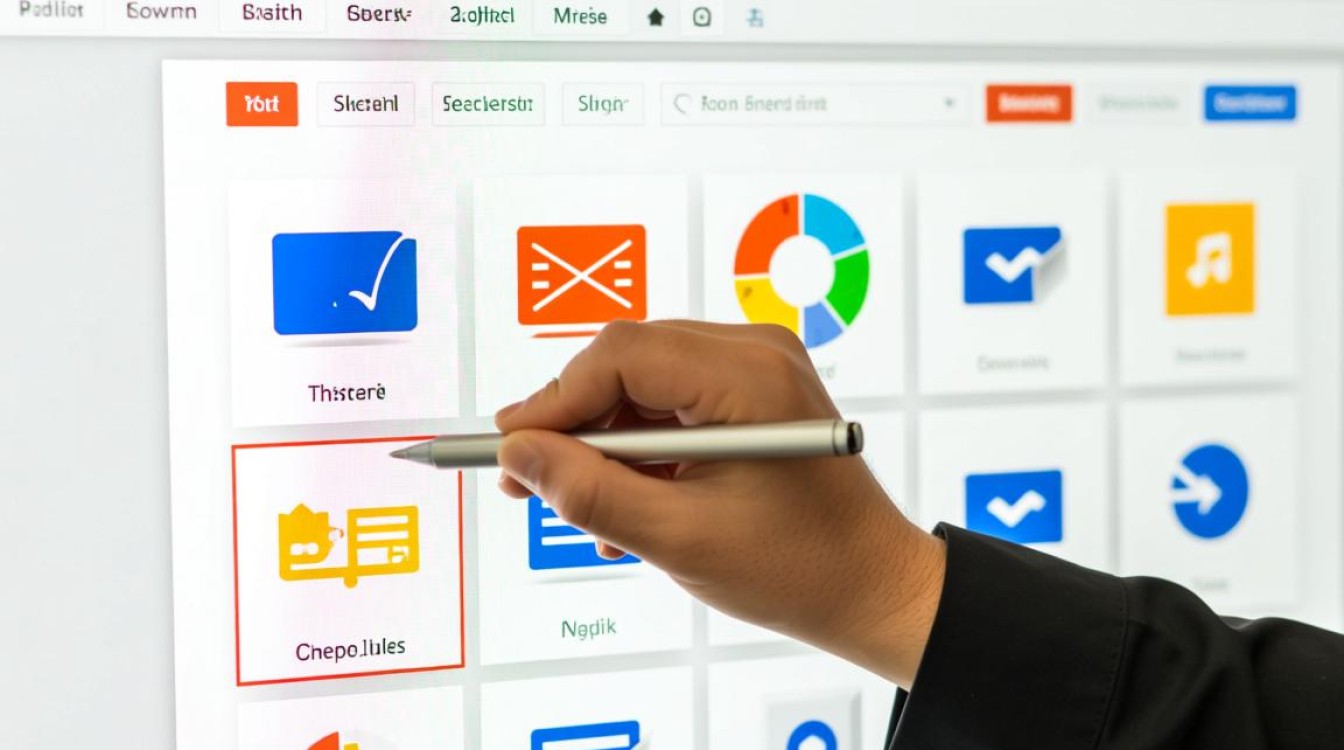
报错原因分析
PPT插入对象报错通常与软件兼容性、文件损坏或系统资源不足有关,不同版本的PPT对对象格式的支持存在差异,例如旧版本PPT可能无法正确识别新版本创建的嵌入对象,当演示文件或源文件本身损坏时,插入操作也会触发报错提示,如果系统内存不足或对象文件过大,PPT可能因资源占用过高而无法正常处理插入请求,安全软件的拦截或宏设置不当也可能导致插入失败。
常见报错类型及解决方法
-
“对象未找到”错误
此类错误通常出现在插入链接对象时,源文件被移动或删除,解决方法包括:检查源文件路径是否正确,若文件已移动,需重新链接;或改用嵌入方式插入对象,确保数据与演示文件绑定。 -
“内存不足”错误
当插入大型视频、音频或复杂图表时,易因内存不足报错,建议关闭其他程序释放资源,或压缩对象文件大小,对于视频,可转换为MP4格式以降低资源占用;对于Excel表格,可尝试只粘贴部分数据。 -
“ActiveX控件初始化失败”
此类错误多见于插入Flash或自定义控件时,需确认PPT是否启用了ActiveX控件支持,可通过“文件-选项-自定义功能区-开发工具”勾选相关选项,检查控件是否与当前系统版本兼容。
-
“文件格式不支持”错误
部分特殊格式文件(如某些3D模型)可能不被PPT直接支持,建议使用格式转换工具将对象转为通用格式(如JPG、WMV),或通过“插入-屏幕录制”功能间接插入动态内容。
预报错措施
为减少插入对象时的报错概率,用户可采取以下预防措施:
- 定期更新软件:确保PPT及操作系统为最新版本,以获得更好的兼容性支持。
- 优化文件管理:避免移动或重命名已插入的源文件,重要对象建议优先采用嵌入而非链接方式。
- 压缩对象文件:插入前压缩图片、视频等资源,单张图片建议不超过2MB,视频时长控制在5分钟以内。
- 使用兼容模式:若需跨版本操作,可在旧版PPT中通过“文件-选项-保存”选择兼容模式保存文件。
高级解决方案
若常规方法无效,可尝试以下高级操作:
- 修复演示文件:通过PPT自带的“文件-信息-管理演示文稿-修复”功能修复损坏文件。
- 重置PPT设置:在“文件-选项-加载项”中禁用非必要加载项,排除插件冲突。
- 手动插入代码:对于VBA控件,可通过“Alt+F11”打开编辑器,检查代码是否有误。
- 使用第三方工具:如WPS或在线PPT平台,部分工具对特殊格式的支持更友好。
PPT插入对象报错虽常见,但通过分析原因并采取针对性措施,多数问题可快速解决,用户在操作时需注意文件格式、资源占用及版本兼容性,同时养成定期备份和软件更新的良好习惯,对于复杂需求,可结合多种工具或技术手段,确保演示内容的完整性和呈现效果。
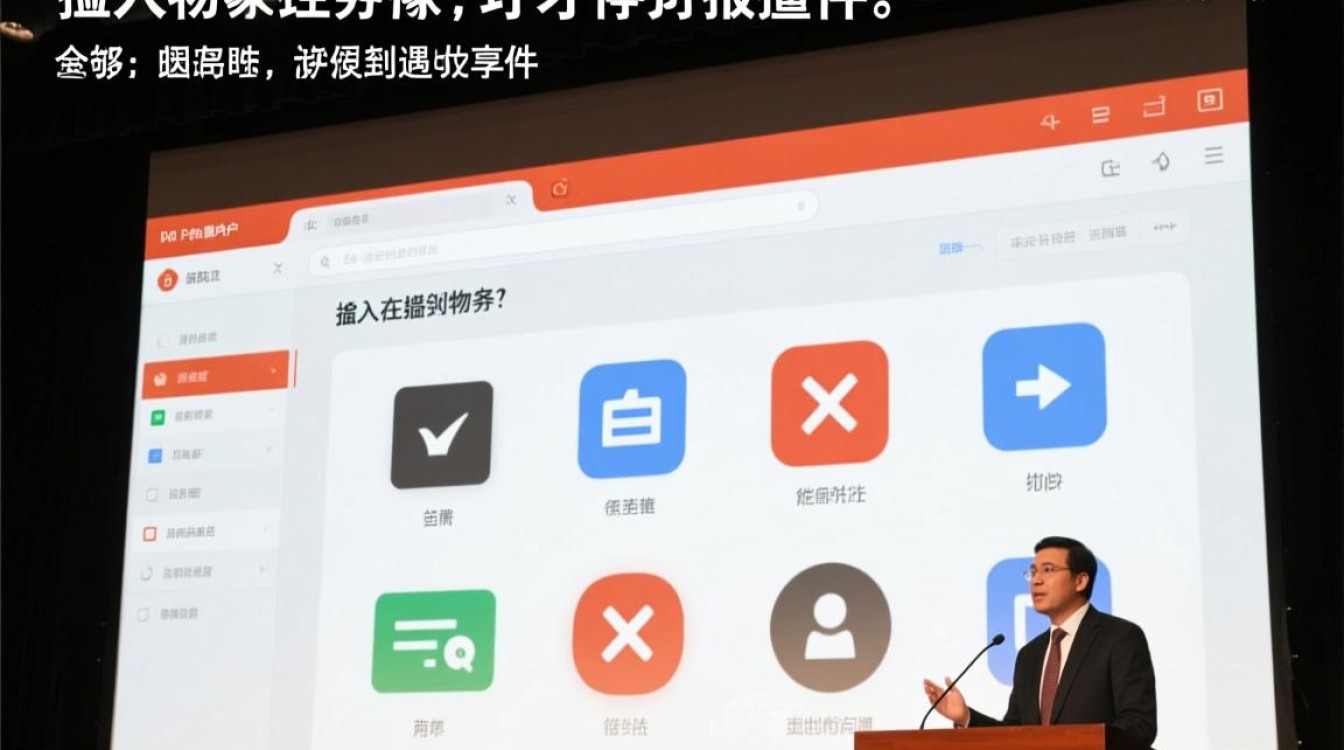
FAQs
Q1:插入视频时提示“无法播放”,如何解决?
A:首先检查视频格式是否为MP4、WMV等PPT支持的格式,若为AVI等格式需转换,确认视频文件未损坏,可尝试用本地播放器打开测试,若问题依旧,尝试将视频转为链接嵌入(插入-视频-此设备-插入链接),并确保演示文件与视频在同一路径下。
Q2:插入Excel表格后显示乱码,如何修复?
A:乱码通常由版本不兼容或文件损坏导致,建议先在Excel中保存为兼容模式(.xls格式),再通过“插入-对象-Microsoft Excel工作表”重新插入,若仅部分内容乱码,可尝试复制Excel数据后,在PPT中选择“选择性粘贴-图片”粘贴为静态表格。